Photoshop详细解析色阶命令的使用原理(2)
文章来源于 木树,感谢作者 情非得已 给我们带来经精彩的文章!曝光不足则会暗部溢出:

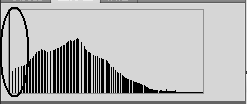
这样的照片就是不行的,除非是特殊艺术效果需要。不知大家发现没有,当调整过后,色阶就发生了断层,那是因为调整就是重新分配色阶分布状况,所以会引起间隙。
这样打个比方,比如10~20的东西,我们要将它变成0~30,那么自然中间会有间隙了。
这种间隙也是代表照片细节的破坏,所以才有人说,后期越多,照片破坏越严重了。
3.为什么是说扩大动态范围:
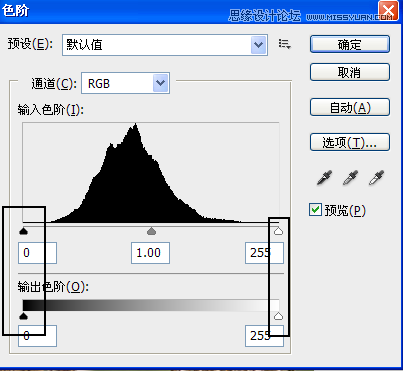
输入色阶和输出色阶本来是处于同样位置的,当我们调整过后,点击确定。
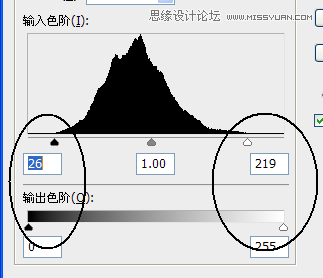
就变成这样了,和上面说的一样,比如10~20的东西,我们要将它变成0~30,那么自然中间会有间隙了,但是10~20 的范围是10,但0~30的范围是30,
那么就是说动态范围扩大了。
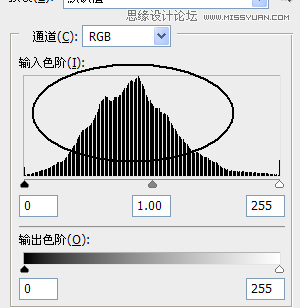
这样调整后就是
我们可以看到,暗部更暗了,暗部到亮部像素都有分布了,然后我这张照片的对比度就提升了。

4.为什么要这样调整,原理是什么:
大家可以看看,这是原图的直方图:

这张就是原图的直方图,让我们修改下,将黑色滑块向右移动到有像素的边缘,将白色滑块向左移动到有像素的边缘,例如,将黑色滑块移动到26色阶,
白色滑块移动到222色阶,这表示要将26色阶变成0阶(纯黑),222色阶变成255色阶(纯白)。
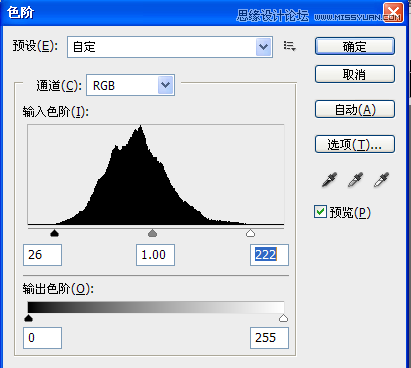
那么,就是说,26色阶本来有一种颜色(假定成灰色),我们将它变成0色阶,就是黑色,那么整张图的灰色部分全部变成黑色了,所以会变暗,白色滑块亦然,所以黑的更黑,白的更白,那么整张图的对比度就上升了。
调整后如图所示:
从黑到白的地方全部有像素分布了,而以前只是在中间有,所以现在有很黑的地方,也有很白的地方,所以对比度就上升了。
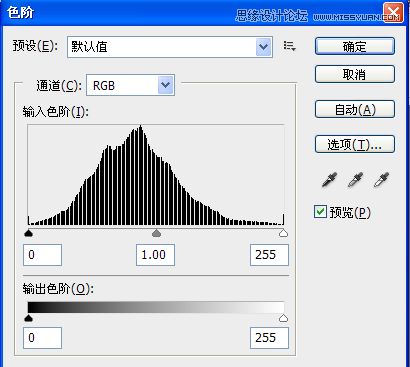
5.灰色滑块是干什么用的,灰色滑块指的是中间调,它可以改变中间调的亮度,是因为它左边代表整张相片的暗部,右边代表整张相片的亮部,当我们将灰色滑块右移,就等于是有更多的中间调像素进入了暗部,所以会变暗,反之亦然。
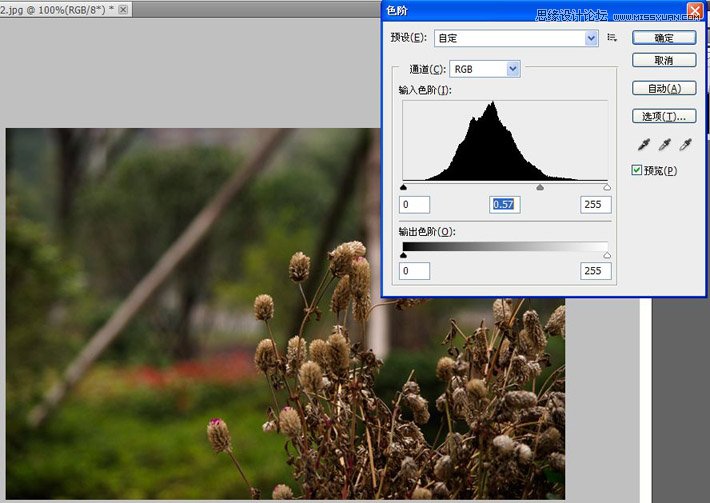
 情非得已
情非得已
-
 Photoshop制作唯美可爱的女生头像照片2020-03-17
Photoshop制作唯美可爱的女生头像照片2020-03-17
-
 Photoshop快速给人物添加火焰燃烧效果2020-03-12
Photoshop快速给人物添加火焰燃烧效果2020-03-12
-
 Photoshop调出人物写真甜美通透艺术效果2020-03-06
Photoshop调出人物写真甜美通透艺术效果2020-03-06
-
 Photoshop保留质感修出古铜色人像皮肤2020-03-06
Photoshop保留质感修出古铜色人像皮肤2020-03-06
-
 Photoshop制作模特人像柔润的头发效果2020-03-04
Photoshop制作模特人像柔润的头发效果2020-03-04
-
 古风效果:用PS调出外景人像中国风意境效果2019-11-08
古风效果:用PS调出外景人像中国风意境效果2019-11-08
-
 插画效果:用PS把风景照片转插画效果2019-10-21
插画效果:用PS把风景照片转插画效果2019-10-21
-
 胶片效果:用PS调出人像复古胶片效果2019-08-02
胶片效果:用PS调出人像复古胶片效果2019-08-02
-
 素描效果:用PS制作人像彩色铅笔画效果2019-07-12
素描效果:用PS制作人像彩色铅笔画效果2019-07-12
-
 后期精修:用PS给人物皮肤均匀的磨皮2019-05-10
后期精修:用PS给人物皮肤均匀的磨皮2019-05-10
-
 Photoshop利用素材制作炫丽的科技背景2021-03-11
Photoshop利用素材制作炫丽的科技背景2021-03-11
-
 Photoshop使用中性灰磨皮法给人像精修2021-02-23
Photoshop使用中性灰磨皮法给人像精修2021-02-23
-
 Photoshop制作水彩风格的风景图2021-03-10
Photoshop制作水彩风格的风景图2021-03-10
-
 Photoshop制作创意的文字排版人像效果2021-03-09
Photoshop制作创意的文字排版人像效果2021-03-09
-
 Photoshop制作逼真的投影效果2021-03-11
Photoshop制作逼真的投影效果2021-03-11
-
 Photoshop制作故障干扰艺术效果2021-03-09
Photoshop制作故障干扰艺术效果2021-03-09
-
 Photoshop制作被切割的易拉罐效果图2021-03-10
Photoshop制作被切割的易拉罐效果图2021-03-10
-
 Photoshop制作人物支离破碎的打散效果2021-03-10
Photoshop制作人物支离破碎的打散效果2021-03-10
-
 Photoshop使用中性灰磨皮法给人像精修
相关文章1932021-02-23
Photoshop使用中性灰磨皮法给人像精修
相关文章1932021-02-23
-
 Photoshop保留质感修出古铜色人像皮肤
相关文章9722020-03-06
Photoshop保留质感修出古铜色人像皮肤
相关文章9722020-03-06
-
 人像修图:使用PS中性灰给人像质感修图
相关文章23552019-12-26
人像修图:使用PS中性灰给人像质感修图
相关文章23552019-12-26
-
 通透效果:用PS调出少女照片通透皮肤效果
相关文章5792019-08-06
通透效果:用PS调出少女照片通透皮肤效果
相关文章5792019-08-06
-
 精致磨皮:用PS给人像光滑甜美的磨皮
相关文章22122019-05-22
精致磨皮:用PS给人像光滑甜美的磨皮
相关文章22122019-05-22
-
 大头娃娃:用PS制作可爱的卡通娃娃头像
相关文章11322019-03-19
大头娃娃:用PS制作可爱的卡通娃娃头像
相关文章11322019-03-19
-
 花式咖啡:用PS设计创意的咖啡拉花
相关文章8532019-03-19
花式咖啡:用PS设计创意的咖啡拉花
相关文章8532019-03-19
-
 公章制作:用PS制作逼真的电子公章
相关文章16792019-02-26
公章制作:用PS制作逼真的电子公章
相关文章16792019-02-26
